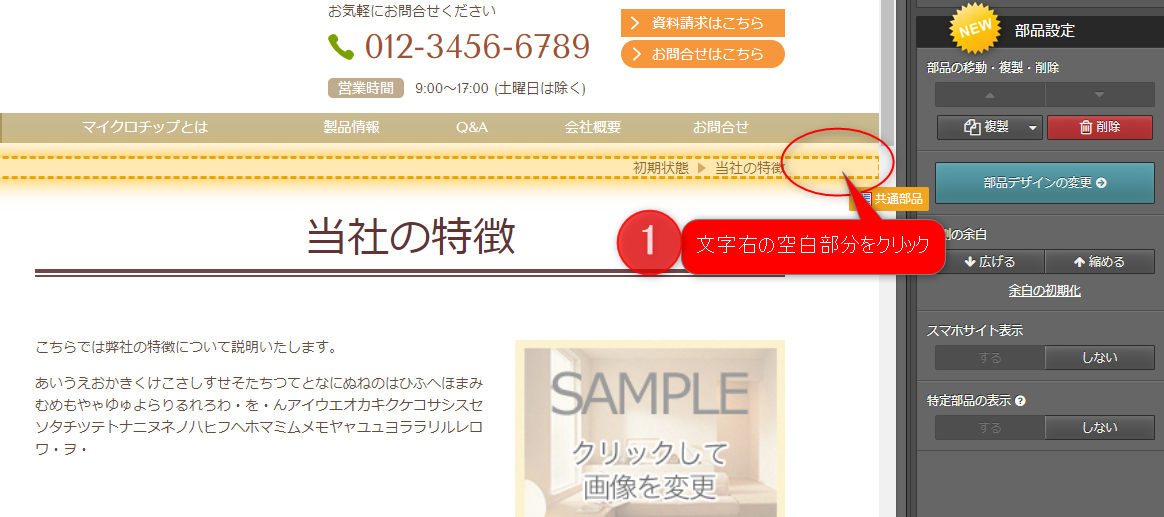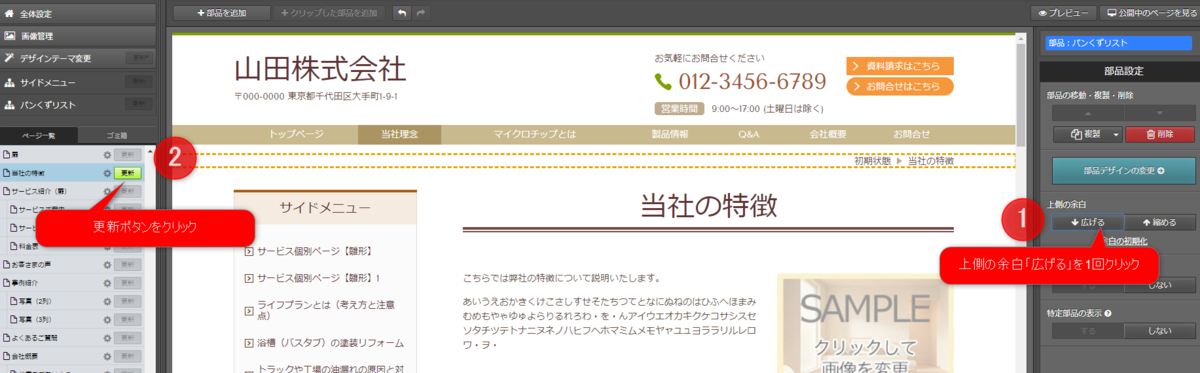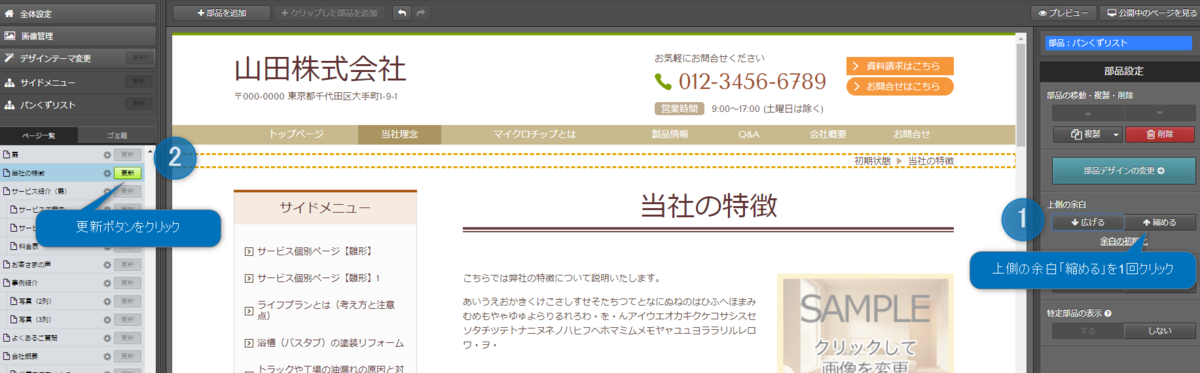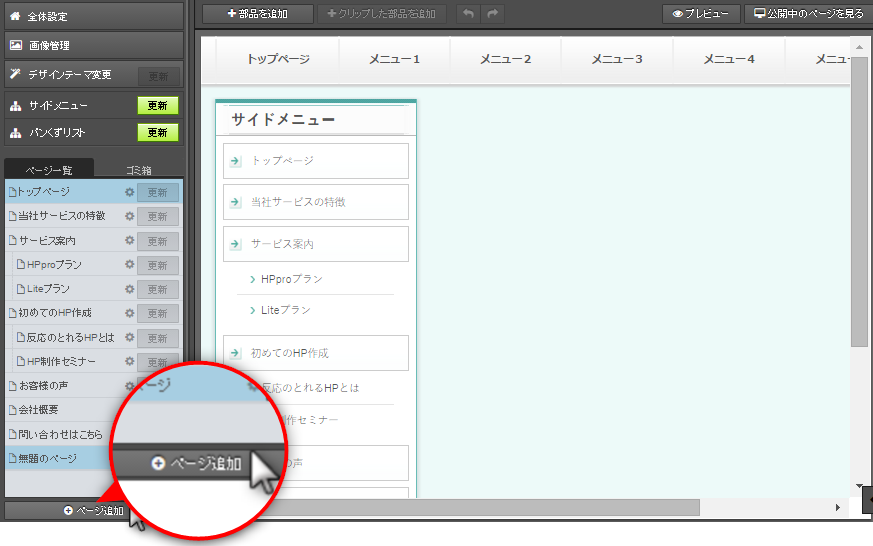2020/04/01
パンくずリストの再設定方法
目的
Googleが 2020 年 2 月 21 日に、今まで広く使われていた「data-vocabulary.org」による表示を終了するという発表をしました。
この変更で、検索結果の表示に影響がでることが想定されます。その対策として、弊社ではgoogleが推奨する「Schema.org」に対応した、新たなパンくずリストを実装いたしました。
これに伴い、旧パンくずリストの部品を、新しいバージョンに更新する方法を、下記でご案内いたします。
パンくずリストとは
パンくずリストは、現在見ているページがホームページ内のどの位置にあるのかを教えてくれるナビゲーションのことです。
トップページ以外の全ページ、メインエリアの右上に設置するのが一般的です。
パンくずリスト用の部品を共通部品として配置することで、パンくずリストを全ページに簡単に追加することができます。
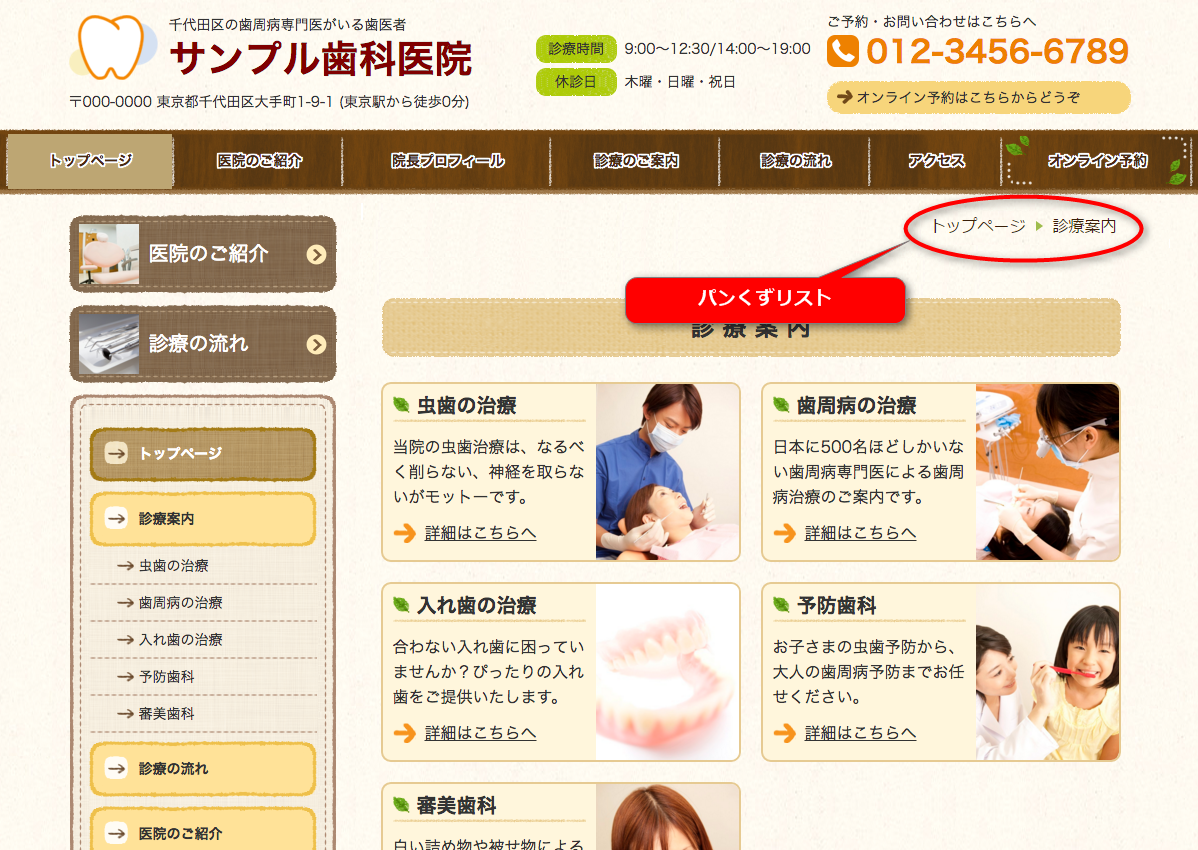
操作手順
- 更新画面で、トップページ以外のページを開いておきます。
パンくずリスト部品は、共通部品として配置した場合でも、トップページには表示されない仕様となっています。

1)パンくずリストの右側空白部分をクリック
→画面の右側に【部品設定】の黒い設定画面が表示されます

2)【部品設定】>上側の余白「広げる」を1回クリック
【ページ一覧】>「更新」ボタンをクリック
→更新ボタンの点灯が消えます。

3)部品の位置をもどすために、
【部品設定】>上側の余白「縮める」を1回クリック
【ページ一覧】>「更新」ボタンをクリック

4)新しいページを追加します

5)左パネルでパンくずリストの更新ボタンが点灯するのでクリックします
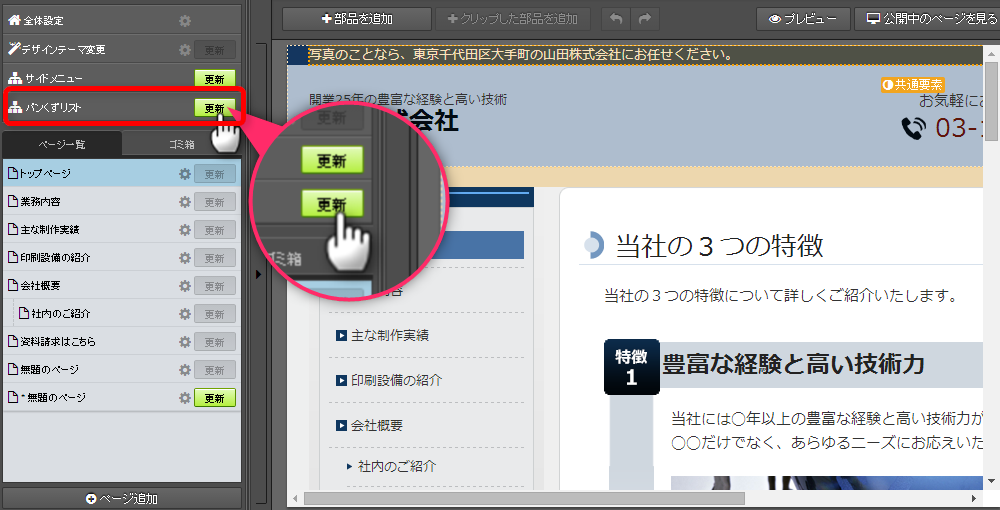
→公開中のホームページに新しいパンくずリストのシステムが反映されました。
※追加したページについては不要であれば、削除してください。
※共通部品を利用せず、ページ毎に個別でパンくずリストを入れている場合、各ページ個別にパンくずリストの入れ替えが必要になります。
設定は以上となります。
ご協力ありがとうございました。
その他、操作やパンくずリストについて、不明点がございましたらサポートセンターまで、お気軽にご相談ください。
マニュアル更新情報
2024年2月21日
スマホサイトに関するマニュアルを更新いたしました。
・スマホサイトに関わる設定
2023年9月1日
新機能の追加に伴い、下記のページを追加いたしました。
・ブログ部品とは
└ブログ部品の追加方法
└ブログ部品の削除方法
└ブログ部品の更新方法
└記事の編集方法
└記事設定の機能解説
2023年2月20日
GoogleAnalyticsの仕様変更に伴い、下記のページを追加いたしました。
・GoogleAnalyticsの最新版を追加で設定する
※すでにGoogleAnalyticsに登録済みの方向け
各種ダウンロード資料
ホームページ更新画面の
基本操作(印刷版PDF資料)

A4カラー印刷用
印刷版PDFはこちらをクリック